Was soll ich tun, wenn die Eingabetaste die Excel-Tabelle nicht umbrechen kann?
- 醉折花枝作酒筹Original
- 2021-05-14 13:32:3280166Durchsuche
Lösung: Öffnen Sie zunächst die zu bearbeitende Excel-Tabelle, klicken Sie oben auf der Seite auf die Registerkarte „Datei“, wählen Sie dann „Optionen“ und klicken Sie in der Popup-Einstellung „Excel-Optionen“ auf die Registerkarte „Erweitert“. Aktivieren Sie dann „Drücken Sie die Eingabetaste, um den ausgewählten Inhalt zu verschieben“ und wählen Sie die angegebene Richtung in der Dropdown-Liste „Richtung“ aus.

Die Betriebsumgebung dieses Tutorials: Windows 7-System, Microsoft Office Excel 2010-Version, Dell G3-Computer.
Damit Excel die Eingabetaste und den Zeilenumbruch drückt, können Sie die folgenden Einstellungen verwenden.
Öffnen Sie zunächst die Excel-Software (nehmen Sie Office 2010 als Beispiel) und klicken Sie in der oberen Menüleiste auf den Reiter „Datei“.
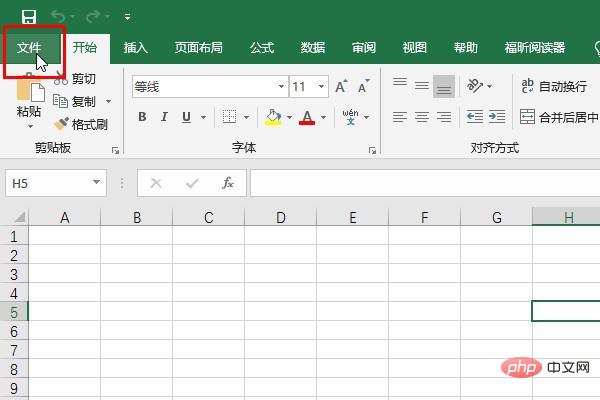
Klicken Sie in der linken Menüleiste der Popup-Dateiinformationsoberfläche auf „Optionen“.
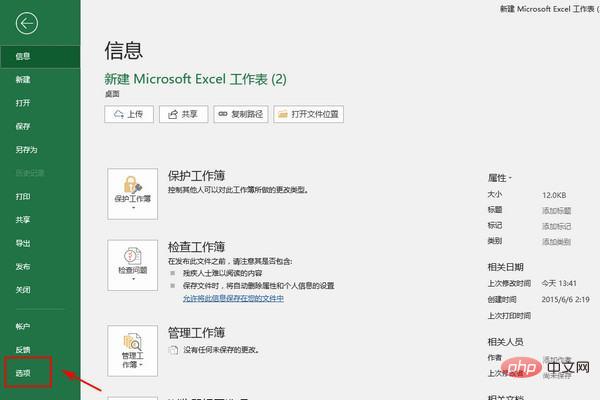
Klicken Sie in der Popup-Benutzeroberfläche für Excel-Optionseinstellungen links auf die Registerkarte „Erweitert“.
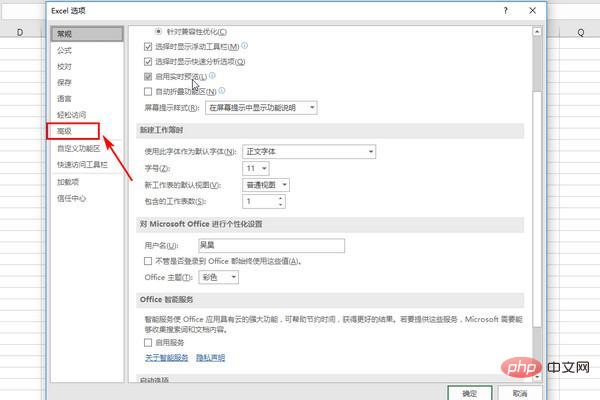
Unter den Bearbeitungsoptionen in der Benutzeroberfläche für erweiterte Optionseinstellungen kann im Dropdown-Feld nach „Richtung“ die Richtung ausgewählt werden, in die die Zelle nach dem Drücken der Eingabetaste springen soll, wobei „nach unten“ bedeutet, dass die Eingabetaste gedrückt wird, um die Zeile zu ändern .
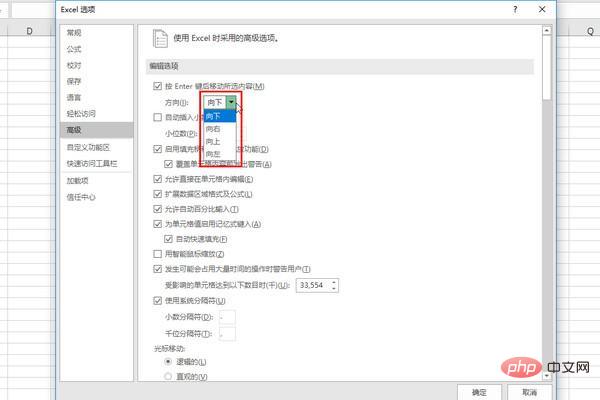
Nachdem Sie die Richtung „Nach unten“ ausgewählt haben, aktivieren Sie auch „Drücken Sie die Eingabetaste, um den ausgewählten Inhalt zu verschieben“ und klicken Sie auf „OK“, um die Einstellungen abzuschließen. Auf diese Weise können Sie in der Excel-Tabelle die Eingabetaste drücken, um die Zeile umzubrechen.
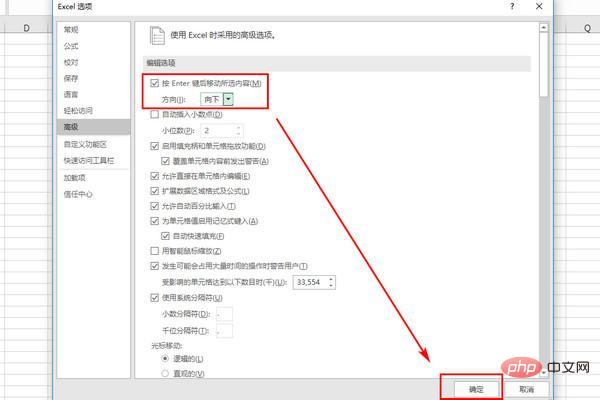
Verwandte Lernempfehlungen: Excel-Tutorial
Das obige ist der detaillierte Inhalt vonWas soll ich tun, wenn die Eingabetaste die Excel-Tabelle nicht umbrechen kann?. Für weitere Informationen folgen Sie bitte anderen verwandten Artikeln auf der PHP chinesischen Website!
In Verbindung stehende Artikel
Mehr sehen- Was soll ich tun, wenn Excel meldet, dass nicht genügend Speicher vorhanden ist und nicht geöffnet werden kann?
- So fügen Sie den gleichen Text stapelweise zu Excel-Tabellen hinzu
- So erstellen Sie einen absoluten Bezug zu Zellen in Excel
- So finden Sie versteckte Blätter in Excel
- So extrahieren Sie Jahr, Monat und Tag aus dem Personalausweis in Excel

